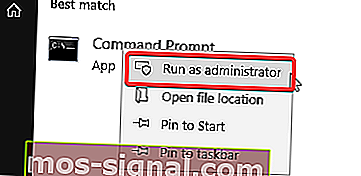Što je mapa PerfLogs u sustavu Windows 10?

PerfLogs (skraćenica od Performance Log) je sistemski generirana mapa u sustavu Windows 10. U njoj se čuvaju problemi sa sustavom i druga izvješća u vezi s izvedbom.
Mapu možete pronaći u C :, ali je možete ukloniti ili premjestiti u drugu particiju ili direktorij.
Ne preporučuje se uklanjanje ove mape (ili bilo koje sistemske datoteke), jer bi to moglo utjecati na vaše računalo.
Međutim, mnogi ljudi žele premjestiti ovu mapu u drugi direktorij, kao što je jedan korisnik izvijestio na forumu:
Želio bih znati koji je pravi način premještanja mape PerfLogs na mjesto koje nije korijenski direktorij za Windows 10. Da li se to radi kroz postavke skupljača podataka programa Performance Monitor ili možda one za tragove? Pogledao sam tamo, ali nisam mogao pronaći takvu mogućnost. Pokušao sam privremeno zaustaviti neke tragove kako bih vidio hoće li zbog toga polja staze datoteke moći uređivati. Nije ... Ili bismo možda trebali negdje urediti konfiguracijsku datoteku?
Dakle, ovaj korisnik želi ukloniti mapu iz korijenskog direktorija za instalaciju sustava Windows 10. Već je pokušao urediti polje putova datoteka, ali bezuspješno.
Što se tiče uklanjanja ili premještanja ove sistemske mape, stvari nisu tako jednostavne kako se čine, a danas ćemo vam pokazati kako ukloniti mapu PerfLogs u sustavu Windows 10.
Kako ukloniti mapu PerfLogs u sustavu Windows 10?
Koristite naredbeni redak
Pomoću naredbi u nastavku možete premjestiti mapu C: \ PerfLogs u mapu C: \ Windows, ali prvo morate otvoriti Command Prompt.
- Pritisnite tipku Windows i unesite Command Prompt .
- Desnom tipkom miša kliknite na nju i odaberite Pokreni kao administrator .
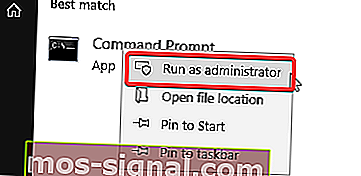
- Unesite sljedeće naredbe:
- robokopija “C: \ PerfLogs” “C: \ Windows \ PerfLogs” / E / COPYALL / XJ
- preuzimanje / F “C: \ PerfLogs” / R / A / DY
- icacls “C: \ PerfLogs” / grant Administratori: F / T / C
- rd / s / q “C: \ PerfLogs”
- mklink / J "C: \ PerfLogs" "C: \ Windows \ PerfLogs"
Međutim, neki su korisnici rekli da je to samo zaobilazno rješenje, a mapa PerfLogs ponovno će se pojaviti u izvornom direktoriju nakon ponovnog pokretanja.
Windows ponovno stvara mapu jer pruža važne podatke o izvedbi.
Naučite raditi u Command Prompt-u poput pravog stručnjaka uz pomoć našeg vodiča!
Zaključak
Mapa PerfLogs neophodna je za vaše računalo. Zato preporučujemo da ga ostavite tamo gdje ga postavlja Windows.
Ako ga iz bilo kojeg razloga i dalje želite ukloniti, pogledajte gore navedeno rješenje.
Je li vam pomogao naš članak? Obavijestite nas u odjeljku za komentare u nastavku!
POVEZANI ČLANCI KOJE TREBAJTE PROVJERITI:
- Mapa podataka o glasnoći sustava prevelika je? Isprobajte ova rješenja
- Potpuni popravak: u sustavu Windows 10 nije moguće izbrisati datoteke, mape ili ikone
- 10+ najboljih alata za nadzor sistemskih resursa u sustavu Windows 10